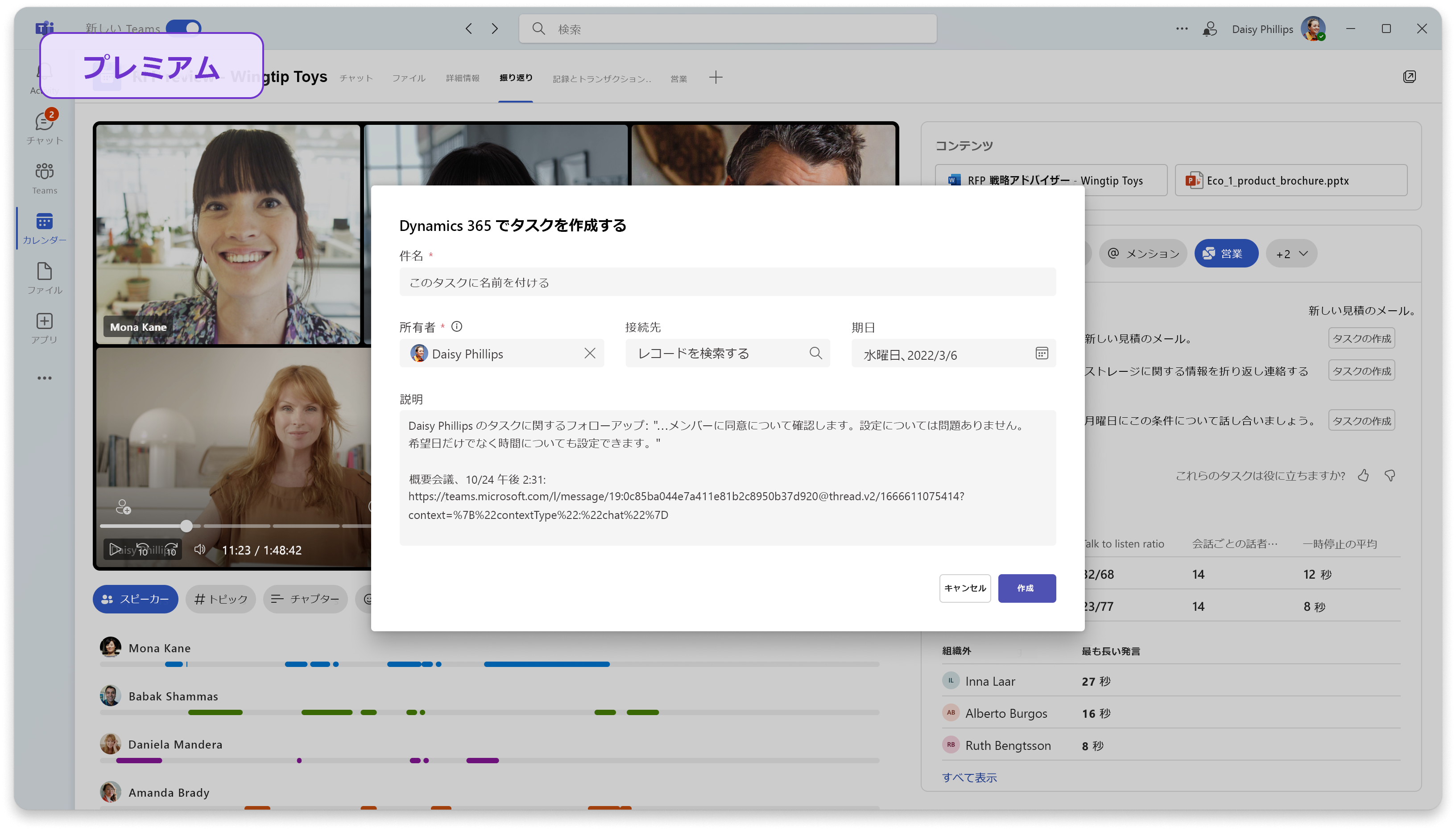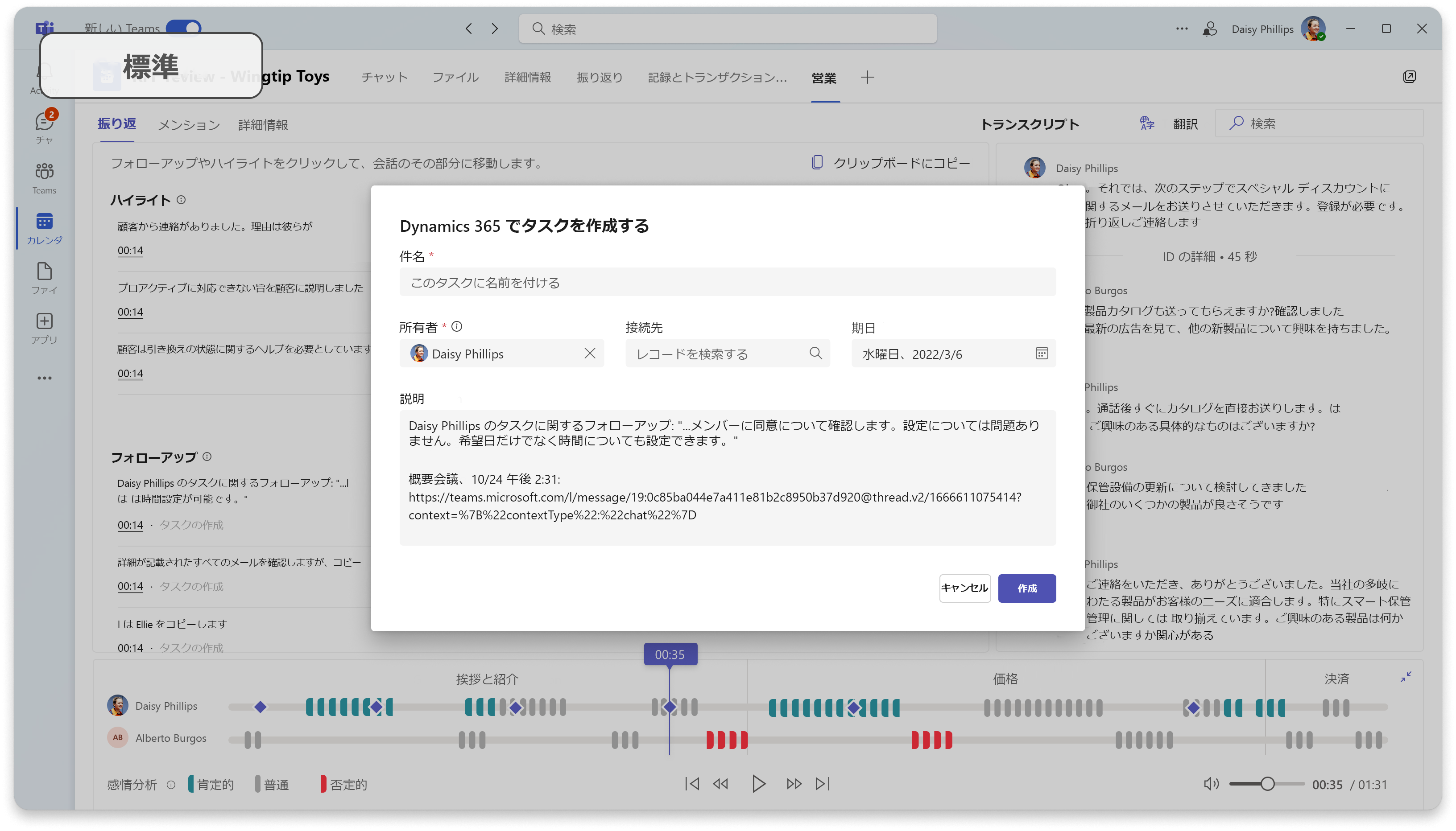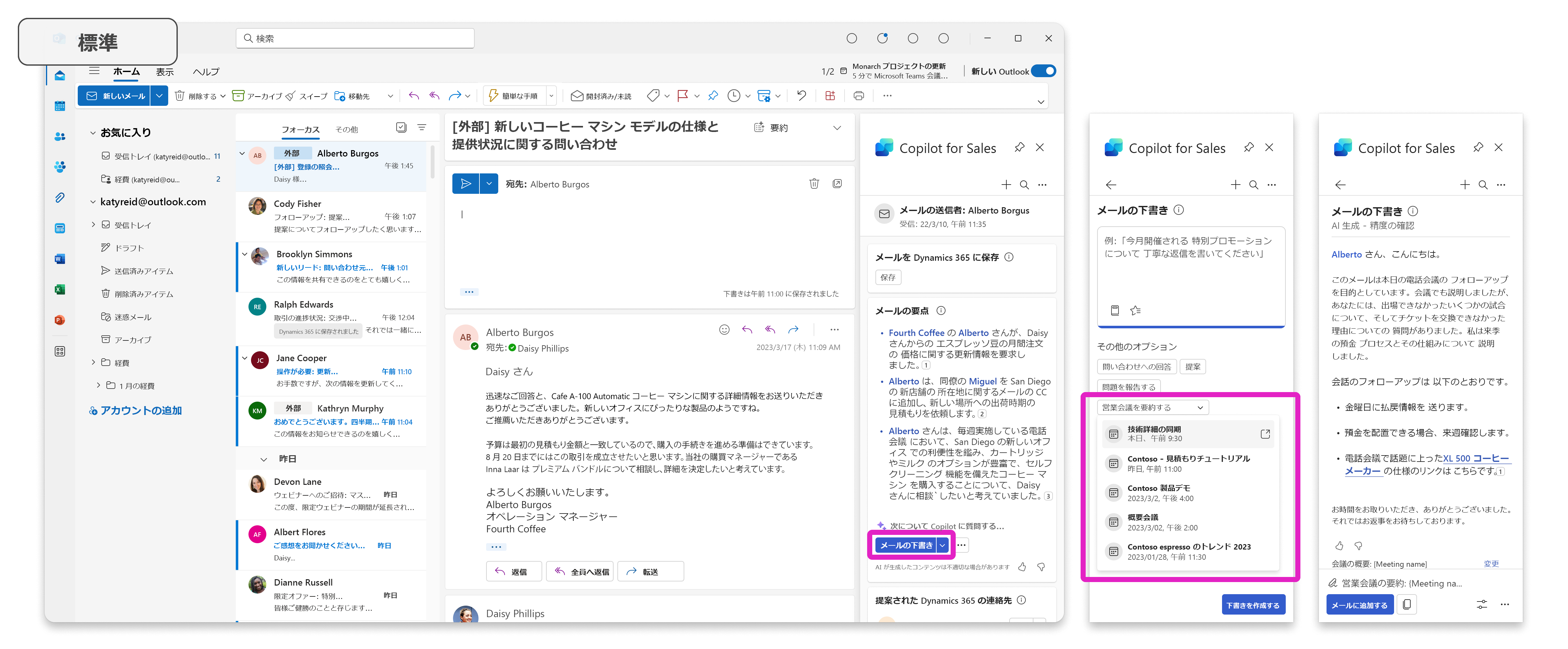AI を活用した営業会議の促進
AI を活用した営業インテリジェンスは、顧客との会話や専門性の強化に役立ち、フォローアップを合理化することができます。 Microsoft 365 Copilot for Sales を使用すると、会話の詳細を記憶し、重要なやり取りをフォローアップすることができます。 そのため、できる限り良い結果を出すことに集中できます。
記録対象の営業会議における Microsoft 365 Copilot for Sales AI の使用
顧客との会議に Microsoft 365 Copilot for Sales 追加する方法は、次の 2 つあります。
自動 - CRM に保存されている取引先担当者との会議をスケジュールすると、会議を記録し、書き起こすときに Microsoft 365 Copilot for Sales が自動的に有効になります。
手動 - Teams 会議中、+ アプリ アイコンを使用して Microsoft 365 Copilot for Sales をアプリケーションとして追加できます。 アプリを追加したら、会議を記録して書き起こす必要があります。
注
組織では、文字起こしを有効にすることが求められます。さらに、Microsoft 365 Copilot for Sales AI 会議の概要を活用するため、会議を記録したり、書き起こしたりする必要があります。 Teams 通話中に有効にするには、Teams 会議ヘッダーの次のスクリーンショットに示すように 記録と書き起こし オプションを見つけ、記録と書き起こしを開始する または 書き起こしを開始する を選択します。 Microsoft 365 Copilot for Sales AI と会議の概要の投稿エクスペリエンスを利用するには、少なくとも文字起こしが必要です。
AI で生成した会議の概要による営業会議の分析
会議が終了すると、次の方法で Microsoft 365 Copilot for Sales 会議の概要を確認できます。
Microsoft 365 Copilot for Sales ボット メッセージ - 会議の概要のリンクが記載されたメッセージが Microsoft 365 Copilot for Sales ボットにより送信されます。
Microsoft Teams 会議ページ - 会議後の概要と分析情報が Teams 会議ページに表示されます。
- Microsoft 365 Copilot for Sales Standard を使用している場合は、営業タブをご覧ください。
- Microsoft 365 Copilot for Sales Premium を使用している場合は、まとめ タブをご覧ください。
Microsoft 365 Copilot for Sales 会話インテリジェンスは、最先端の自然言語技術を使用して、次のタスクを実行します。
呼び出しレポートを自動的に生成する
質問を検出する
会話 KPI を計算する
感情分析を提供する
アクション アイテムを抽出する
CRM でタスクを作成する
会議後のメールによる顧客のフォローアップ
取引を次の段階に進めるにはフォローアップが重要であり、このタスクには Microsoft 365 Copilot for Sales が役立ちます。 記録された Teams 会議中に Microsoft 365 Copilot for Sales を使用でき、Outlook ですぐに会議の概要にアクセスできます。 顧客へのメールの作成を始めるとき、推奨されるプロンプトを使用して営業会議の要約を選択します。 Microsoft 365 Copilot for Sales はすぐにフォローアップを含むメールを会話から生成します。
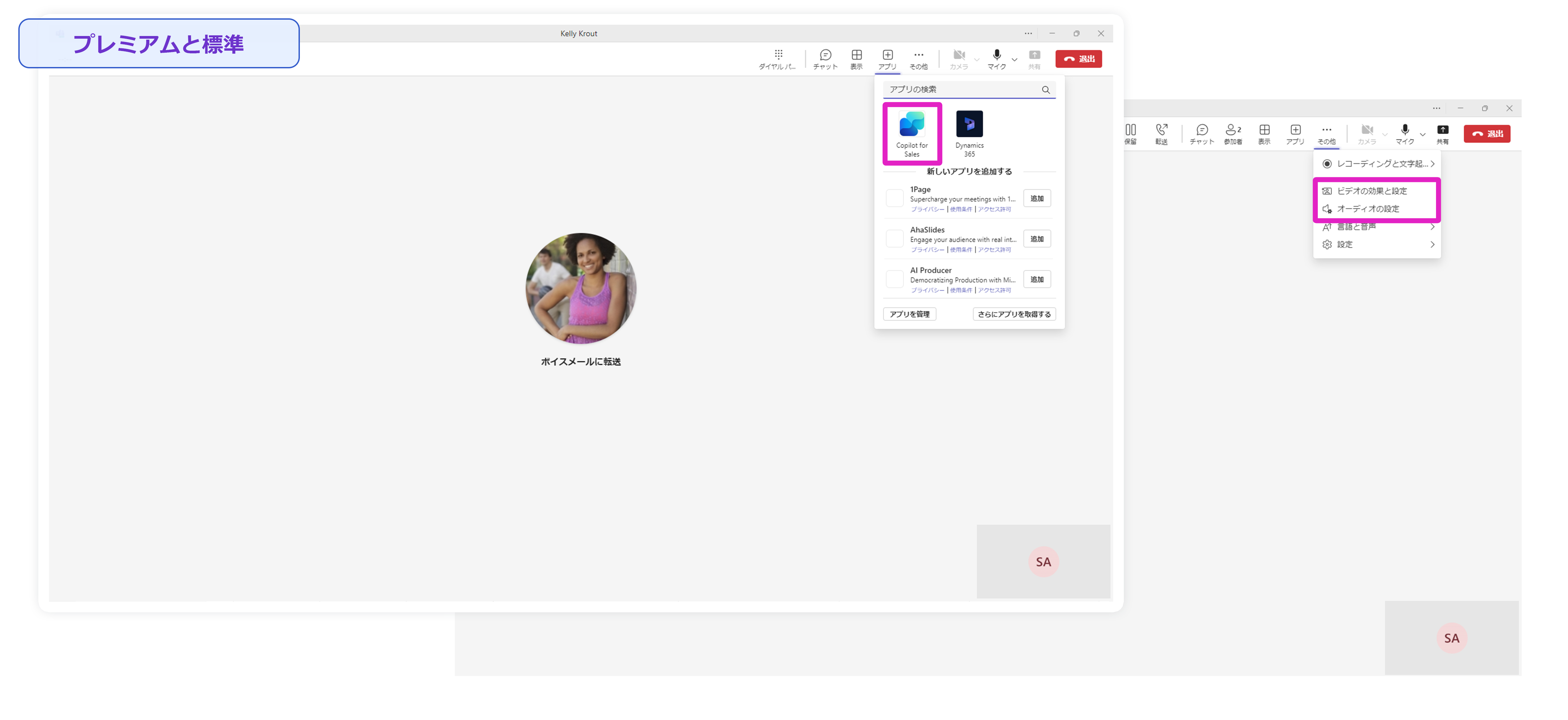
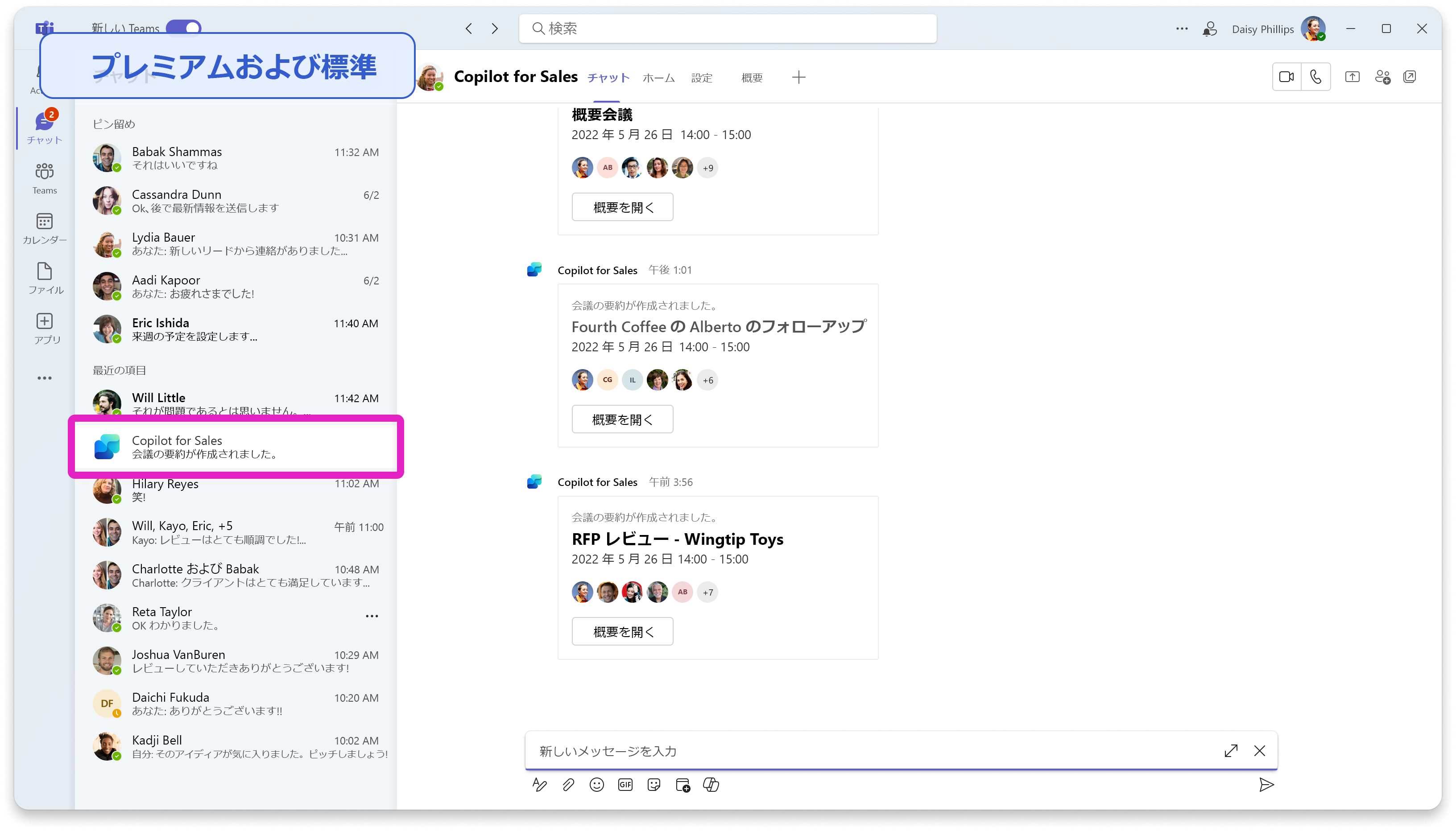
![Microsoft 365 Copilot for Sales を使用している場合の [営業] タブを示すスクリーンショット。](media/teams.png)
![[まとめ] タブの営業情報を示すスクリーンショット。](media/recap-sales.png)